Kê khai thuế là một việc mà bất cứ tổ chức, doanh nghiệp nào cũng bắt buộc phải làm để thực hiện nghĩa vụ kê khai và đóng thuế cho nhà nước. Trong bài viết này E-invoice sẽ hướng dẫn bạn nộp tờ khai thuế qua mạng mới nhất 2019
Đầu tiên, bạn cần cài đặt chữ ký số và phần mềm hỗ trợ kê khai thuế qua mạng.
Để đăng ký chữ ký số, bạn tiến hành làm thủ tục đăng ký với các đơn vị cung cấp để nhận giấy chứng nhận chứng thư số và USB token có chứa chữ ký điện tử rồi cài đặt vào máy tính và sử dụng.
Với phần mềm hỗ trợ kê khai (HTKK) thuế qua mạng, bạn tải phần mềm rồi cài đặt trên máy tính.
Thứ hai, bạn cần đăng ký tài khoản nộp tờ khai thuế qua mạng.
Cách đăng ký tài khoản nộp tờ khai thuế qua mạng cũng rất đơn giản, bạn chỉ cần truy cập vào website nhantokhai.gdt.gov..., nhấn ô “Đăng ký” ở góc phải trên màn hình, điền đầy đủ các thông tin được yêu cầu để hoàn tất đăng ký.

Đăng ký tài khoản nộp thuế qua mạngSau khi đã đăng ký xong, Tổng cục Thuế sẽ gửi thông tin tài khoản và mật khẩu vào địa chỉ email bạn đã dùng đăng ký. Và thủ tục đăng ký tài khoản nộp tờ khai thuế qua mạng đến đây đã hoàn thành.
Thứ 3, bạn cần tạo tờ khai và bảng kê trên phần mềm KTKK.
Trước khi tạo tờ khai và bảng kê trên phần mềm KTKK, bạn cần đăng ký tờ khai nộp thuế qua mạng bằng cách:

Chọn chức năng tài khoản
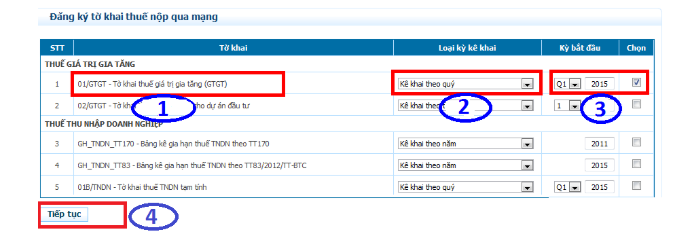
Chọn tờ khai bạn muốn sử dụngTiếp đó, bạn mở phần mềm HTKK đã tải về, chọn tờ khai mình cần để có thể kết xuất tờ khai.
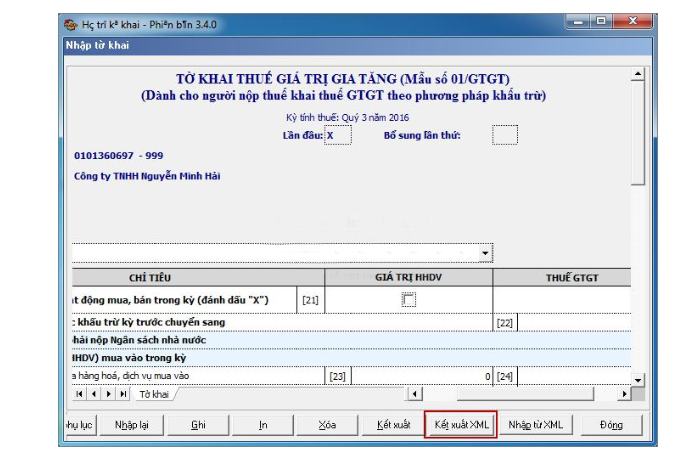
Kết xuất tờ khai trên HTKKSau khi đã hoàn thành những chuẩn bị trên, bạn sẽ tiến hành nộp tờ khai thuế qua mạng theo hướng dẫn nộp tờ khai thuế qua mạng cực chi tiết ngay dưới đây.
>> Bài viết liên quan: Hướng dẫn kê khai thuế qua mạng cho doanh nghiệp chỉ 5 phút
2. Hướng dẫn nộp tờ khai thuế qua mạng mới nhất 2019
Với hướng dẫn nộp tờ khai thuế qua mạng cực chi tiết dưới đây, bạn đã có thể nộp tờ khai thuế qua mạng dễ dàng và nhanh chóng:
Bước 1: Truy cập website nhantokhai.gdt.gov....
Bước 2: Chọn chức năng “Nộp tờ khai”.
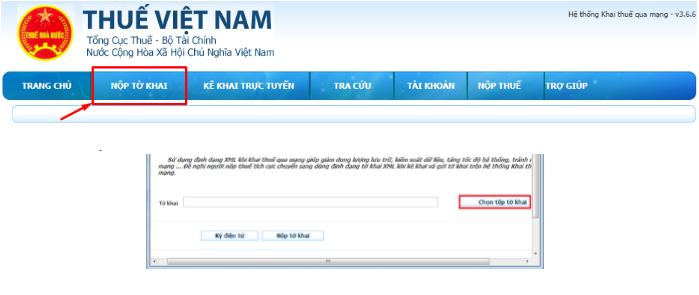
Chọn chức năng nộp tờ khaiBước 3: Chọn tệp khai cần gửi.
Trên giao diện “Nộp hồ sơ khai thuế”, bạn nhấn ô “Chọn tệp khai” để cửa sổ “Open” xuất hiện. Tiếp đó bạn tìm đến mục lưu tệp tờ khai đã xuất kết trước đó, chọn tờ khai mình cần và nhấn “Open”.
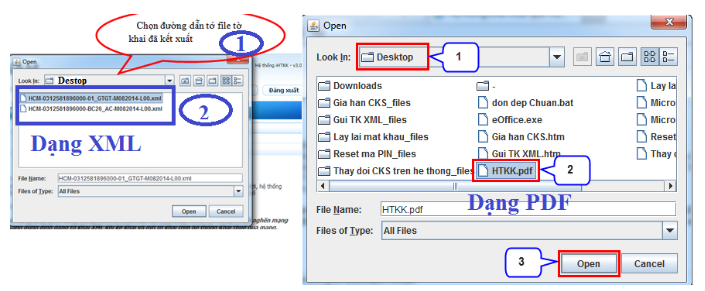
Chọn tệp khai cần gửiBước 4: Ký lên tệp tờ khai.
Cũng trên giao diện “Nộp hồ sơ khai thuế”, bạn nhấn ô “Ký điện tử”. Ngay sau đó, cửa sổ iHTKK sẽ xuất hiện, bạn nhập mã pin rồi nhấn ô “Chấp nhận”.
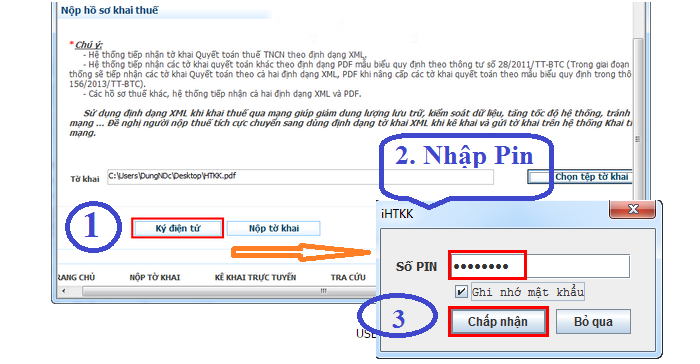
Ký lên tệp tờ khaiTiếp đó, thông báo “Ký tệp tờ khai thành công” sẽ xuất hiện, bạn chỉ việc nhấn “Ok” để hoàn tất bước này.

Thông báo ký tệp tờ khai thành côngBước 5: Nộp tờ khai.
Sau khi đã ký lên tệp tờ khai thành công, bạn sẽ tiến hành nộp tờ khai bằng cách nhấn ô “Nộp tờ khai” trên giao diện “Nộp hồ sơ khai thuế”.
Kế đó, hệ thống sẽ hiển thị “Danh sách tờ khai đã nộp thành công tới cơ quan thuế XML” để xác nhận việc nộp tờ khai thuế qua mạng của bạn đã được hoàn thành trên hệ thống HTKK.
Nếu như bạn vẫn muốn kiểm tra chi tiết thông tin của tờ khai thuế mình đã nộp, bạn chỉ cần chọn chức năng “Tra cứu” để xác nhận lại.
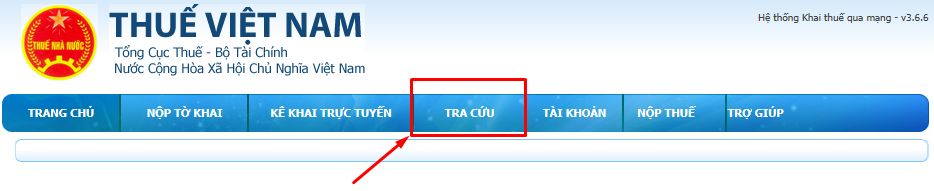
Chọn chức năng tra cứuHoặc nếu bạn muốn tải tệp tờ khai về thì chỉ việc nhấn vào tên tờ khai trong cột “Tờ khai/Phụ lục”.
>> Chi tiết bài viết xem tại: Bí quyết nộp tờ khai thuế qua mạng nhanh nhất 2019
Đầu tiên, bạn cần cài đặt chữ ký số và phần mềm hỗ trợ kê khai thuế qua mạng.
Để đăng ký chữ ký số, bạn tiến hành làm thủ tục đăng ký với các đơn vị cung cấp để nhận giấy chứng nhận chứng thư số và USB token có chứa chữ ký điện tử rồi cài đặt vào máy tính và sử dụng.
Với phần mềm hỗ trợ kê khai (HTKK) thuế qua mạng, bạn tải phần mềm rồi cài đặt trên máy tính.
Thứ hai, bạn cần đăng ký tài khoản nộp tờ khai thuế qua mạng.
Cách đăng ký tài khoản nộp tờ khai thuế qua mạng cũng rất đơn giản, bạn chỉ cần truy cập vào website nhantokhai.gdt.gov..., nhấn ô “Đăng ký” ở góc phải trên màn hình, điền đầy đủ các thông tin được yêu cầu để hoàn tất đăng ký.

Đăng ký tài khoản nộp thuế qua mạng
Thứ 3, bạn cần tạo tờ khai và bảng kê trên phần mềm KTKK.
Trước khi tạo tờ khai và bảng kê trên phần mềm KTKK, bạn cần đăng ký tờ khai nộp thuế qua mạng bằng cách:
- Truy cập website nhantokhai.gdt.gov...
- Chọn chức năng “Tài khoản” để có thể chọn các loại tờ khai mình cần đăng ký ngay trên giao diện “Đăng ký tờ khai thuế nộp qua mạng”. Lưu ý, ngoài chọn “Tờ khai” bạn cũng cần chọn “Loại kỳ kê khai”, “Kỳ bắt đầu” tương ứng.

Chọn chức năng tài khoản
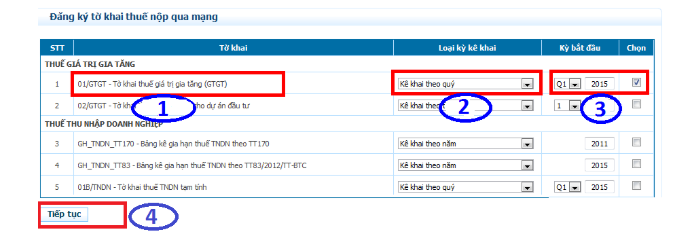
Chọn tờ khai bạn muốn sử dụng
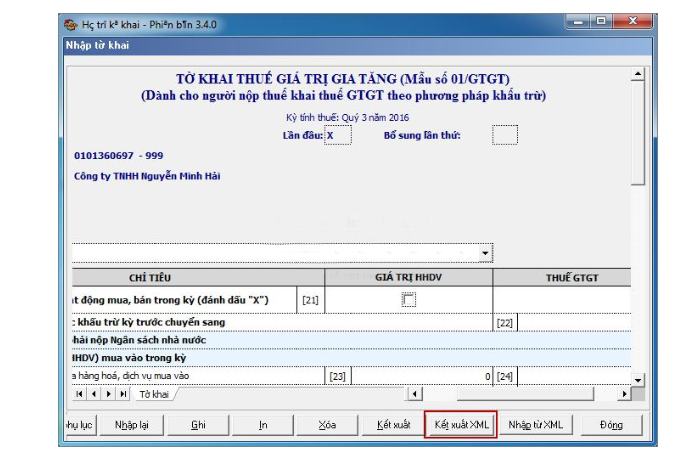
Kết xuất tờ khai trên HTKK
>> Bài viết liên quan: Hướng dẫn kê khai thuế qua mạng cho doanh nghiệp chỉ 5 phút
2. Hướng dẫn nộp tờ khai thuế qua mạng mới nhất 2019
Với hướng dẫn nộp tờ khai thuế qua mạng cực chi tiết dưới đây, bạn đã có thể nộp tờ khai thuế qua mạng dễ dàng và nhanh chóng:
Bước 1: Truy cập website nhantokhai.gdt.gov....
Bước 2: Chọn chức năng “Nộp tờ khai”.
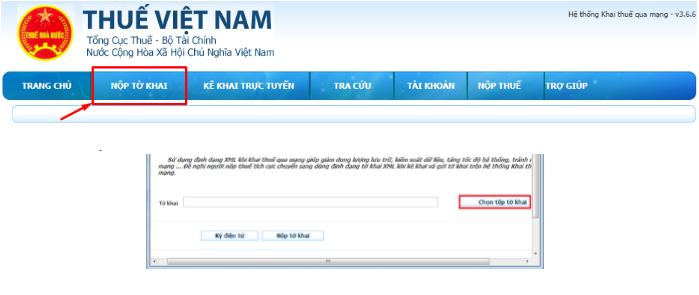
Chọn chức năng nộp tờ khai
Trên giao diện “Nộp hồ sơ khai thuế”, bạn nhấn ô “Chọn tệp khai” để cửa sổ “Open” xuất hiện. Tiếp đó bạn tìm đến mục lưu tệp tờ khai đã xuất kết trước đó, chọn tờ khai mình cần và nhấn “Open”.
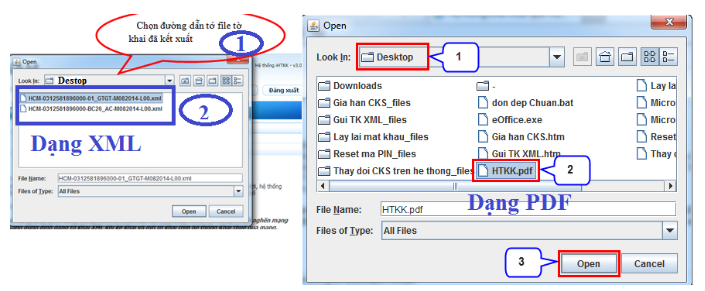
Chọn tệp khai cần gửi
Cũng trên giao diện “Nộp hồ sơ khai thuế”, bạn nhấn ô “Ký điện tử”. Ngay sau đó, cửa sổ iHTKK sẽ xuất hiện, bạn nhập mã pin rồi nhấn ô “Chấp nhận”.
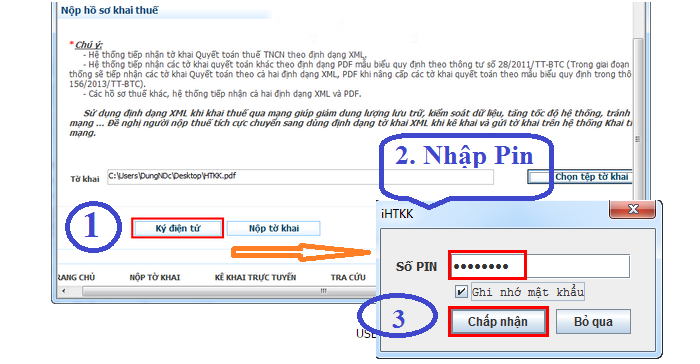
Ký lên tệp tờ khai

Thông báo ký tệp tờ khai thành công
Sau khi đã ký lên tệp tờ khai thành công, bạn sẽ tiến hành nộp tờ khai bằng cách nhấn ô “Nộp tờ khai” trên giao diện “Nộp hồ sơ khai thuế”.
Kế đó, hệ thống sẽ hiển thị “Danh sách tờ khai đã nộp thành công tới cơ quan thuế XML” để xác nhận việc nộp tờ khai thuế qua mạng của bạn đã được hoàn thành trên hệ thống HTKK.
Nếu như bạn vẫn muốn kiểm tra chi tiết thông tin của tờ khai thuế mình đã nộp, bạn chỉ cần chọn chức năng “Tra cứu” để xác nhận lại.
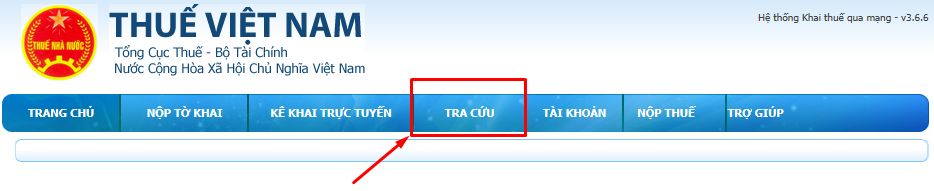
Chọn chức năng tra cứu
>> Chi tiết bài viết xem tại: Bí quyết nộp tờ khai thuế qua mạng nhanh nhất 2019



